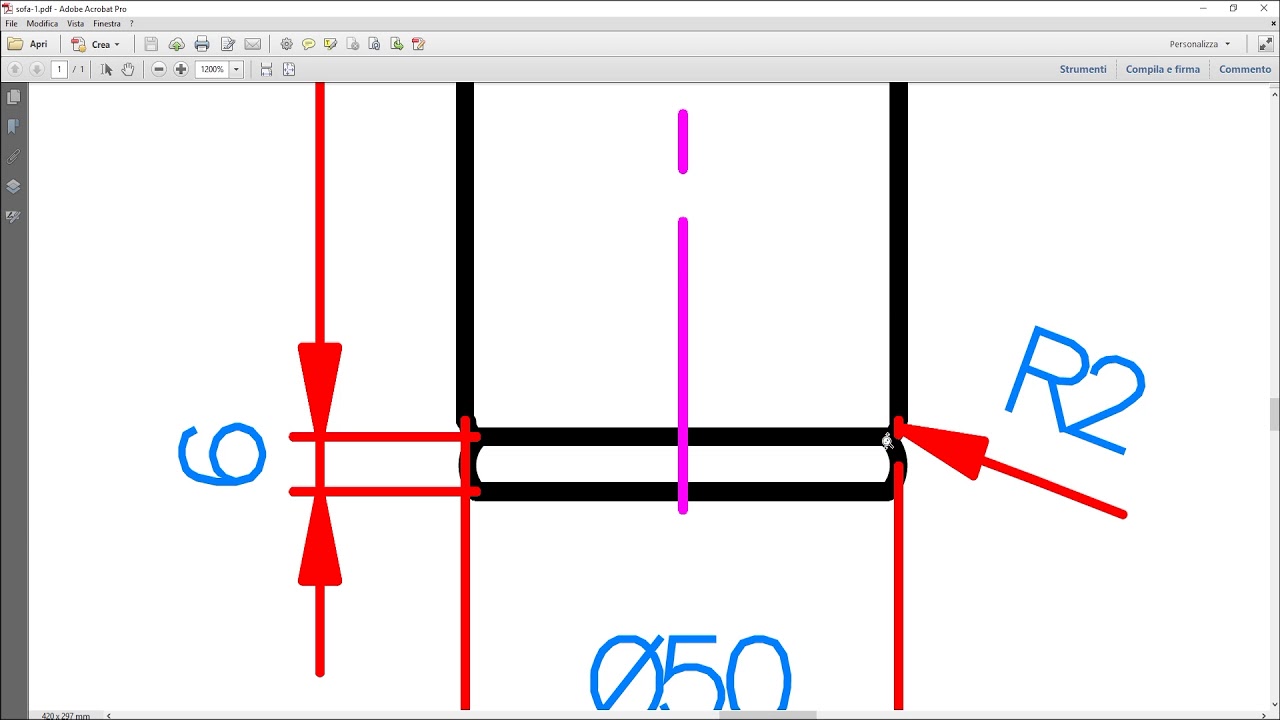Breve tutorial passo a passo
Eccoci al secondo appuntamento con questo tutorial suddiviso in 4 parti dove affronteremo il design 2d e la modellazione 3d di un divano IKEA, modello KLIPPAN a 2 posti.
(https://www.ikea.com/it/it/catalog/products/S79010614).
Nel tutorial precedente si è mostrato come creare in AutoCAD le viste in pianta e frontale del divano, oggi termineremo il 2d, per prepararci al 3d che verrà iniziato al prossimo appuntamento.
Il progetto
Qui come riferimento il progetto e le misure che seguiremo:
Gli step
In questa fase del design comandi come taglia, arco 3 punti e l’uso degli osnap e dell’opuntamento saranno fondamentali. Il comando arco 3 punti, ricordiamo, funziona in questo modo, individua geometricamente l’unico arco passante tra 3 punti nel piano:
- Entrare nel comando
- specificare il primo punto dell’arco, il punto iniziale
- specificare il secondo punto dell’arco, il punto intermedio
- specificare il terzo punto dell’arco, il punto finale
Tips:
- quando usate il comando taglia, se dovete tagliare massivamente e volete libertà di azione, dopo essere entrati nel comando, cliccate INVIO (scegliendo quindi ‘seleziona tutto’, ossia tutta la geometria funzionerà come elementi di taglio).
- se avete un angolo raccordato e volete rimuoverlo, potete raccordarlo usando come raggio zero e l’opzione taglia, attiva su taglia.
- Se siete dentro il comando taglia, o estendi, usandolo tenendo premuto il tasto maiuscola invertirete la sua funzione, quindi da taglia a estendi o da estendi a taglia.
- Se prevedete di usare molto un comando, verificate che sia presente l’opzione multiplo nel comando ed usatela!
Passaggi finali
Una volta conclusa la vista in sezione, tutto è pronto prima del prossimo tutorial, dove daremo forme 3d al nostro progetto 2d fino a ottenere il nostro divano:
Scriveteci
Vi ricordo che postare le vostre domande è semplice, fornite una descrizione di massima del vostro problema/dubbio e del vostro obiettivo con AutoCAD. Se complesso potete aiutarvi con una descrizione per passi e/o con screenshot affinché possa essere riprodotto.
Alla prossima!
Vuoi approfondire le tematiche di AutoCAD ed imparare ad usarlo come un vero professionista?
Scopri il corso di AutoCAD 2D/3D targato Musa Formazione.